K Orthografie- und Grammatik-Korrekturen durch Praktikant MichaelH (22 July 2022) |
Keine Bearbeitungszusammenfassung |
||
| Zeile 5: | Zeile 5: | ||
Der neue Standard für Personalschnittstellen im laufenden Betrieb ist folgende Schnittstelle: [[Bfx.Abstract.Model.WebService.dll|Web-Service: Objekte anlegen und ändern]] | Der neue Standard für Personalschnittstellen im laufenden Betrieb ist folgende Schnittstelle: [[Bfx.Abstract.Model.WebService.dll|Web-Service: Objekte anlegen und ändern]] | ||
Um Personaldaten in ALEX zu importieren, muss man die Systemeinstellungen öffnen, den Tab rechtsklicken und den Eintrag '''Import Personal''' im Kontextmenü auswählen. | |||
Um Personaldaten in ALEX zu importieren, muss | {{AlexBild|Personalimport|[[Datei:ASCII-Standardsatzaufbau für den Personalimport QML.png|700px]]}} | ||
WICHTIG: Es müssen genügend Lizenzen für das Personal vorhanden sein, ansonsten werden die Stamm-Planungseinheiten nicht zugewiesen! | WICHTIG: Es müssen genügend Lizenzen für das Personal vorhanden sein, ansonsten werden die Stamm-Planungseinheiten nicht zugewiesen! | ||
{| | {| style="border-collapse:collapse; border-color:#E8E8E8" border="1" cellspacing="0" cellpadding="5" | ||
|- | |- | ||
|'''Dateiorganisation''' | |'''Dateiorganisation''' | ||
|sequentielle Datei im CSV-Format, variable Satzlänge | |sequentielle Datei im CSV-Format, variable Satzlänge | ||
|- | |- | ||
|'''Pfad und Dateiname''' | |'''Pfad und Dateiname''' | ||
|wird bei Programmstart abgefragt | | wird bei Programmstart abgefragt | ||
|- | |- | ||
|'''Restriktionen''' | |'''Restriktionen''' | ||
| Zeile 30: | Zeile 30: | ||
{| | {| style="border-collapse:collapse; border-color:#E8E8E8" border="1" cellspacing="0" cellpadding="5" | ||
|- style="background-color:#FFFF99" | |- style="background-color:#FFFF99" | ||
|'''Feldinhalt''' | |'''Feldinhalt''' | ||
| Zeile 37: | Zeile 37: | ||
|'''Beschreibung''' | |'''Beschreibung''' | ||
|- | |- | ||
|Personalnummer | | Personalnummer | ||
| align="center" |frei | | align="center" |frei | ||
| align="center" |Text | | align="center" |Text | ||
| Zeile 45: | Zeile 45: | ||
| align="center" |frei | | align="center" |frei | ||
| align="center" |Text | | align="center" |Text | ||
|Zuname | |Zuname | ||
|- | |- | ||
|Vorname | |Vorname | ||
| align="center" |frei | | align="center" |frei | ||
| align="center" |Text | | align="center" |Text | ||
|Vorname | |Vorname | ||
| Zeile 55: | Zeile 55: | ||
| align="center" |frei | | align="center" |frei | ||
| align="center" |Text | | align="center" |Text | ||
|Kurzname (z.B. Schwesternname) | |Kurzname (z.B. Schwesternname) | ||
|- | |- | ||
|Geschlecht | |Geschlecht | ||
| align="center" |1 | | align="center" |1 | ||
| align="center" |Text | | align="center" |Text | ||
| Zeile 74: | Zeile 74: | ||
|Austritt | |Austritt | ||
| align="center" |10 | | align="center" |10 | ||
| align="center" |Datum | | align="center" |Datum | ||
|TT.MM.JJJJ | |TT.MM.JJJJ | ||
"31.12.2099" = aktuell beschäftigt | "31.12.2099" = aktuell beschäftigt | ||
|- | |- | ||
|Schwangerschaftsmeldung | |Schwangerschaftsmeldung | ||
| align="center" |10 | | align="center" |10 | ||
| align="center" |Datum | | align="center" |Datum | ||
|TT.MM.JJJJ | | TT.MM.JJJJ | ||
|- | |- | ||
|Mutterschutz-Beginn | |Mutterschutz-Beginn | ||
| Zeile 94: | Zeile 94: | ||
|Dienstplaneinheit (Abteilung, Station, ...) lt. "Kurzzeichen" in den Alex®-Stammdaten | |Dienstplaneinheit (Abteilung, Station, ...) lt. "Kurzzeichen" in den Alex®-Stammdaten | ||
|- | |- | ||
|Berufsgruppe | | Berufsgruppe | ||
| align="center" |frei | | align="center" |frei | ||
| align="center" |Text | | align="center" |Text | ||
| Zeile 114: | Zeile 114: | ||
|- | |- | ||
|Sollstunden Montag | |Sollstunden Montag | ||
| align="center" |frei | | align="center" | frei | ||
| align="center" |Wert | | align="center" |Wert | ||
|Sollstunden Montag, z.B.: 8,00 für Vollzeitkraft mit 40 Std. von Mo - FR; wird benötigt wenn keine Sollverträge verwendet werden | |Sollstunden Montag, z.B.: 8,00 für Vollzeitkraft mit 40 Std. von Mo - FR; wird benötigt wenn keine Sollverträge verwendet werden | ||
|- | |- | ||
|Sollstunden Dienstag | |Sollstunden Dienstag | ||
| Zeile 123: | Zeile 123: | ||
|Sollstunden Dienstag, z.B.: 8,00 für Vollzeitkraft mit 40 Std. von Mo - FR | |Sollstunden Dienstag, z.B.: 8,00 für Vollzeitkraft mit 40 Std. von Mo - FR | ||
|- | |- | ||
|Sollstunden Mittwoch | |Sollstunden Mittwoch | ||
| align="center" |frei | | align="center" |frei | ||
| align="center" |Wert | | align="center" |Wert | ||
|Sollstunden Mittwoch, z.B.: 8,00 für Vollzeitkraft mit 40 Std. von Mo - FR | |Sollstunden Mittwoch, z.B.: 8,00 für Vollzeitkraft mit 40 Std. von Mo - FR | ||
|- | |- | ||
| Zeile 146: | Zeile 146: | ||
| align="center" |frei | | align="center" |frei | ||
| align="center" |Wert | | align="center" |Wert | ||
|Sollstunden Sonntag, z.B.: 5,71 für Vollzeitkraft mit 40 Std. von Mo - So | |Sollstunden Sonntag, z.B.: 5,71 für Vollzeitkraft mit 40 Std. von Mo - So | ||
|- | |- | ||
|Sollstunden Feiertag | |Sollstunden Feiertag | ||
| Zeile 154: | Zeile 154: | ||
|- | |- | ||
|Beschäftigungsausmaß in Prozent | |Beschäftigungsausmaß in Prozent | ||
| align="center" |frei | | align="center" | frei | ||
| align="center" |Wert | | align="center" |Wert | ||
|Beschäftigungsausmaß in Prozent, z.B.: 100,00 für Vollzeitkraft mit 40 Std. | |Beschäftigungsausmaß in Prozent, z.B.: 100,00 für Vollzeitkraft mit 40 Std. | ||
| Zeile 160: | Zeile 160: | ||
|Von-Datum für Planungseinheit (optional) | |Von-Datum für Planungseinheit (optional) | ||
| align="center" |10 | | align="center" |10 | ||
| align="center" |Datum | | align="center" | Datum | ||
|TT.MM.JJJJ, optional - falls Feld leer bleibt wird wie bisher das größere Datum aus "Eintrittsdatum" und "Startdatum der Planungseinheit" verwendet | |TT.MM.JJJJ, optional - falls Feld leer bleibt wird wie bisher das größere Datum aus "Eintrittsdatum" und "Startdatum der Planungseinheit" verwendet | ||
|} | |} | ||
Version vom 4. September 2024, 09:46 Uhr
Diese Schnittstelle wird nicht mehr neu in Betrieb genommen, sondern dient nur dem einmaligen Einspielen von Personalstammdaten am Anfang eines Projektes.
Der neue Standard für Personalschnittstellen im laufenden Betrieb ist folgende Schnittstelle: Web-Service: Objekte anlegen und ändern
Um Personaldaten in ALEX zu importieren, muss man die Systemeinstellungen öffnen, den Tab rechtsklicken und den Eintrag Import Personal im Kontextmenü auswählen.
| Personalimport |
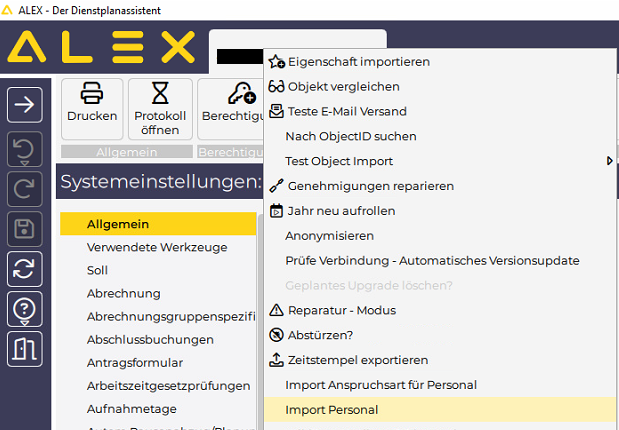
|
WICHTIG: Es müssen genügend Lizenzen für das Personal vorhanden sein, ansonsten werden die Stamm-Planungseinheiten nicht zugewiesen!
| Dateiorganisation | sequentielle Datei im CSV-Format, variable Satzlänge |
| Pfad und Dateiname | wird bei Programmstart abgefragt |
| Restriktionen | keine |
| Trennzeichen | Semikolon (wird bei Programmstart abgefragt) |
| Besonderheiten | Achtung! immer am Ende eine Leerzeile --> sonst wird letzter MA nicht importiert!! |
| Feldinhalt | Länge | Typ | Beschreibung |
| Personalnummer | frei | Text | Eindeutige Personalnummer, die auch in anderen Personalsystemen verwendet wird (z.B. Lohnverrechnung) |
| Zuname | frei | Text | Zuname |
| Vorname | frei | Text | Vorname |
| Kurzname | frei | Text | Kurzname (z.B. Schwesternname) |
| Geschlecht | 1 | Text | "M" oder "W" |
| Geburtsdatum | 10 | Datum | Geburtsdatum, TT.MM.JJJJ |
| Eintritt | 10 | Datum | TT.MM.JJJJ |
| Austritt | 10 | Datum | TT.MM.JJJJ
"31.12.2099" = aktuell beschäftigt |
| Schwangerschaftsmeldung | 10 | Datum | TT.MM.JJJJ |
| Mutterschutz-Beginn | 10 | Datum | TT.MM.JJJJ |
| Planungseinheit | frei | Text | Dienstplaneinheit (Abteilung, Station, ...) lt. "Kurzzeichen" in den Alex®-Stammdaten |
| Berufsgruppe | frei | Text | Berufsgruppencode lt."Kurzzeichen" in den Alex®-Stammdaten |
| Soll-Vertrag | frei | Text | Soll-Vertrag "name"
liefert das Beschäftigungsausmaß in % und die tägliche Sollstunden |
| Bewertungs-Vertrag | frei | Text | Bewertungs-Vertrag "name"
liefert Detailinformationen zur Abrechnung, z.B. monatlicher Aufwertung von Überstunden |
| Sollstunden Montag | frei | Wert | Sollstunden Montag, z.B.: 8,00 für Vollzeitkraft mit 40 Std. von Mo - FR; wird benötigt wenn keine Sollverträge verwendet werden |
| Sollstunden Dienstag | frei | Wert | Sollstunden Dienstag, z.B.: 8,00 für Vollzeitkraft mit 40 Std. von Mo - FR |
| Sollstunden Mittwoch | frei | Wert | Sollstunden Mittwoch, z.B.: 8,00 für Vollzeitkraft mit 40 Std. von Mo - FR |
| Sollstunden Donnerstag | frei | Wert | Sollstunden Donnerstag, z.B.: 8,00 für Vollzeitkraft mit 40 Std. von Mo - FR |
| Sollstunden Freitag | frei | Wert | Sollstunden Freitag, z.B.: 8,00 für Vollzeitkraft mit 40 Std. von Mo - FR |
| Sollstunden Samstag | frei | Wert | Sollstunden Samstag, z.B.: 5,71 für Vollzeitkraft mit 40 Std. von Mo - So |
| Sollstunden Sonntag | frei | Wert | Sollstunden Sonntag, z.B.: 5,71 für Vollzeitkraft mit 40 Std. von Mo - So |
| Sollstunden Feiertag | frei | Wert | Sollstunden Feiertag, z.B.: 5,71 für Vollzeitkraft mit 40 Std. von Mo - So |
| Beschäftigungsausmaß in Prozent | frei | Wert | Beschäftigungsausmaß in Prozent, z.B.: 100,00 für Vollzeitkraft mit 40 Std. |
| Von-Datum für Planungseinheit (optional) | 10 | Datum | TT.MM.JJJJ, optional - falls Feld leer bleibt wird wie bisher das größere Datum aus "Eintrittsdatum" und "Startdatum der Planungseinheit" verwendet |
Beispiel mit Sollvertrag
2256;Richter;Manuela;;W;;01.07.1996;31.12.2099;;;HNO;DGKP;100%_40h_5d;150
2257;Müller;Verena;;W;13.09.1971;14.07.2003;;;;HNO;PFLH;100%_40h_5d;150
2258;Hofer;Markus;;M;;01.01.1991;31.12.2099;;;HNO;DGKP;100%_40h_5d;150
2268;Heinisch;Susanne;Sr. Susi;W;01.08.1984;16.04.1999;11.06.1999;;;CHIR1;DGKP;50%_20h_5d;100
Beispiel ohne Sollvertrag
2256;Richter;Manuela;;W;;01.07.1996;31.12.2099;;;HNO;DGKP;;150;8,00;8,00;8,00;8,00;8,00;;;;100,00
Sollstunden
Neue Version des Moduls ab August 2021 ändert das Verhalten bei Sollstunden = 0,00.
Mit der neuen Version werden auch Werte mit 0,00 eingespielt.
Bleibt das Feld für "Sollstunden" frei, erbt der Mitarbeiter den jeweiligen Wert von den anderen Stammdaten (z. B. von der Berufsgruppe oder vom System).
Beispiel: 4;Muster;Manuel;MM;M;12.11.1974;01.05.2019;31.12.2099;;;D;SK;;;6,00;6,00;6,00;0,00;0,00;;;;45 5;Neuer;Norbert;NN;M;12.11.1975;01.05.2019;31.12.2099;;;D;SK;;;6,00;6,00;6,00;;;;;;85 Im obigen Beispiel hätte Mitarbeiter Muster Montag - Mittwoch jeweils 6 h Soll, Donnerstag und Freitag 0 h Soll der Mitarbeiter Neuer hingegen hätte Montag - Mittwoch ebenfalls jeweils 6 h Soll, Donnerstag und Freitag würde er aber die Sollstunden vom System erben (z. B. jeweils 8 h pro Tag).
Excel-Vorlage
Die "Vorlage_Personalimport" kann hier unter "Anhänge" runtergeladen werden.